Wie können wir helfen?
Integration von WhatsApp und ChatGPT - Autoresponder für WhatsApp-Konversationen
TimelinesAI ermöglicht es Ihnen, einen ChatGPT-gesteuerten Auto-Responder in Ihrem WhatsApp-Konto einzurichten, ohne Code oder externe Automatisierungs-Tools!
Sie können die ChatGPT-Antwort auf Ihre Bedürfnisse zuschneiden, indem Sie Anweisungen in einfacher Sprache in das Eingabefeld eingeben. Verwenden Sie den Standardprompt als Grundlage und ändern Sie ihn nach Bedarf. Sie können einige Hintergrundinformationen zu Ihrem Unternehmen angeben und ChatGPT anweisen, unterschiedlich zu antworten, je nachdem, ob es sich um die erste Nachricht in der WhatsApp-Konversation handelt.
Sie können wählen, ob der Auto-Responder in bestimmten WhatsApp-Chats aktiviert werden soll, oder ob er in allen neu erstellten Chats aktiviert werden soll, wenn Sie eine Nachricht von einem neuen Kontakt erhalten oder eine neue Konversation beginnen.
Auf jede eingehende Nachricht, die in einem Chat eingeht, in dem der ChatGPT-Auto-Responder aktiviert ist, antwortet TimelinesAI automatisch mit einem von ChatGPT generierten Text.
Wie funktioniert das?
Wir verwenden das ChatGPT-Modell text-davinci-003 mit bis zu 1000 Token pro Anfrage (mehr über Token und Preise erfahren Sie hier). Bis zu 16 der letzten WhatsApp-Nachrichten in der Konversation werden zusammen mit der Anfrage übermittelt, um hochrelevante und kontextbezogene Antworten zu ermöglichen.
Die meisten menschlichen Sprachen werden unterstützt, die Qualität der Antwort hängt jedoch von der Sprache ab und kann nicht garantiert werden. Darüber hinaus können andere Sprachen als Englisch deutlich mehr Token verwenden.
Die automatische Antwort von ChatGPT WhatsApp wird mit einer Verzögerung von 5 Sekunden nach Erhalt der Nachricht aktiviert, um dem menschlichen Operator die Möglichkeit zu geben, zu antworten.
Die ChatGPT-Infrastruktur kann gelegentlich überlastet oder nicht verfügbar sein. Wenn es uns nicht gelingt, eine ChatGPT-Antwort erfolgreich zu erhalten, werden bis zu 3 weitere Versuche unternommen. Bitte planen Sie zusätzlich zur anfänglichen Verzögerung eine zusätzliche Zeit ein (normalerweise bis zu 10 Sekunden), bis eine automatische Antwort an den Benutzer gesendet wird.
Wenn Sie technische Probleme haben oder an individuellen Einstellungen interessiert sind, kontaktieren Sie uns bitte unter support@timelines.ai).
Einrichtung
Sie können einen ChatGPT-gesteuerten WhatsApp-Autoresponder in wenigen einfachen Schritten einrichten:
1. Registrieren Sie sich oder melden Sie sich auf der Website von OpenAI an: https://openai.com/api/
2. Navigieren Sie zum Abschnitt API-Schlüssel und erstellen Sie einen neuen API-Schlüssel. Kopieren Sie den Schlüssel in die Zwischenablage.
3. Navigieren Sie zur TimelinesAI ChatGPT-Einstellungsseite und geben Sie den API-Schlüssel ein.
* Der Menüpunkt ChatGPT-Einstellungen ist in der linken Seitenleiste in TimelinesAI verfügbar. Wenn Sie diese Option nicht sehen können, wenden Sie sich an den Support, um Zugang zu dieser Funktion für Ihren Arbeitsbereich zu erhalten.

In diesem Abschnitt finden Sie die folgenden Einstellungen:
- Chatverlauf Wortlimit: Das Limit für die Anzahl der Wörter aus dem Chatverlauf, die zusammen mit der Eingabeaufforderung an das ChatGPT für die Erstellung der Antwort geliefert werden.
- Tiefe des Chatverlaufs: Die Anzahl der Nachrichten aus dem Chatverlauf, die ChatGPT für die Erstellung von Antworten in Verbindung mit der Eingabeaufforderung zur Verfügung gestellt werden.
- Verzögerung bei automatischer Antwortüberbrückung: Dies ist eine bestimmte Zeitspanne (in Sekunden), die es einem manuellen Operator erlaubt, von einer beliebigen WA-Sitzung aus zu antworten. Wenn der Operator innerhalb dieses Zeitrahmens eine manuelle Antwort sendet, wird ChatGPT keine automatische Antwort erzeugen.
- ChatGPT Max Token: Die maximale Anzahl von Token, die von ChatGPT in einer einzigen Antwort verarbeitet oder erzeugt werden können. Token kann man sich als Textabschnitte vorstellen. Im Englischen kann ein Token so kurz wie ein Zeichen oder so lang wie ein Wort sein.
- ChatGPT-Temperatur: Diese Einstellung steuert die Zufälligkeit der Antworten des Modells. Ein höherer Wert macht die Ausgaben abwechslungsreicher und kreativer, während ein niedrigerer Wert zu deterministischeren und konzentrierteren Antworten führt. Die Einstellung der Temperatur ermöglicht die Feinabstimmung des Gleichgewichts zwischen Unvorhersehbarkeit und Konsistenz in ChatGPTs Antworten.
- ChatGPT top_p: Diese Einstellung bestimmt die Vielfalt der Antworten, indem Wörter auf der Grundlage ihrer kumulativen Wahrscheinlichkeit ausgewählt werden. Ein höherer Wert für top_p führt zu vielfältigeren Ergebnissen, während ein niedrigerer Wert zu deterministischeren Antworten führt. Im Gegensatz dazu beeinflusst die ChatGPT-Temperatur die Zufälligkeit der Ausgaben des Modells. Während beide Parameter die Zufälligkeit steuern, passt die Temperatur die gesamte Wahrscheinlichkeitsverteilung an, während top_p die Auswahl auf eine Teilmenge der wahrscheinlichsten Wörter beschränkt.
- ChatGPT Häufigkeitsstrafe: Dieser Parameter beeinflusst die Vorliebe des Modells für mehr oder weniger häufige Token (Wörter oder Zeichen) in seinen Antworten. Ein positiver Wert ermutigt das Modell, weniger häufige Token zu verwenden, was die Antworten einzigartiger macht, während ein negativer Wert die Verwendung häufiger Token fördert, was zu einer typischeren Formulierung führt. Die Einstellung dieses Parameters ermöglicht eine Feinabstimmung der Neuartigkeit oder Konventionalität der ChatGPT-Ausgaben.
- ChatGPT Anwesenheitsstrafe: Dieser Parameter passt die Neigung des Modells zu bereits verwendeten Token an. Ein positiver Wert schreckt von Wiederholungen ab und führt zu vielfältigeren Antworten, während ein negativer Wert die Wiederverwendung bestimmter Token fördern kann. Dieser Parameter hilft bei der Feinabstimmung der Vielfalt oder Wiederholbarkeit von ChatGPTs Ausgaben.
4. Bearbeiten Sie die Eingabeaufforderung, um der ChatGPT-Engine entsprechende Anweisungen zu geben.
5. Aktivieren Sie das Kästchen "ChatGPT aktivieren"
6. Öffnen Sie die Seite der WhatsApp-Konten und schalten Sie die automatische ChatGPT-Antwort für die entsprechenden Nummern ein.

7. Aktivieren/Deaktivieren Sie die automatischen ChatGPT-Antworten für einzelne Chats, indem Sie den gewünschten Chat in der Chatansicht öffnen. Navigieren Sie zu dem entsprechenden Chat und klicken Sie auf "ChatGPT-Autoreaktion aktivieren", um sie in diesem Chat zu aktivieren:
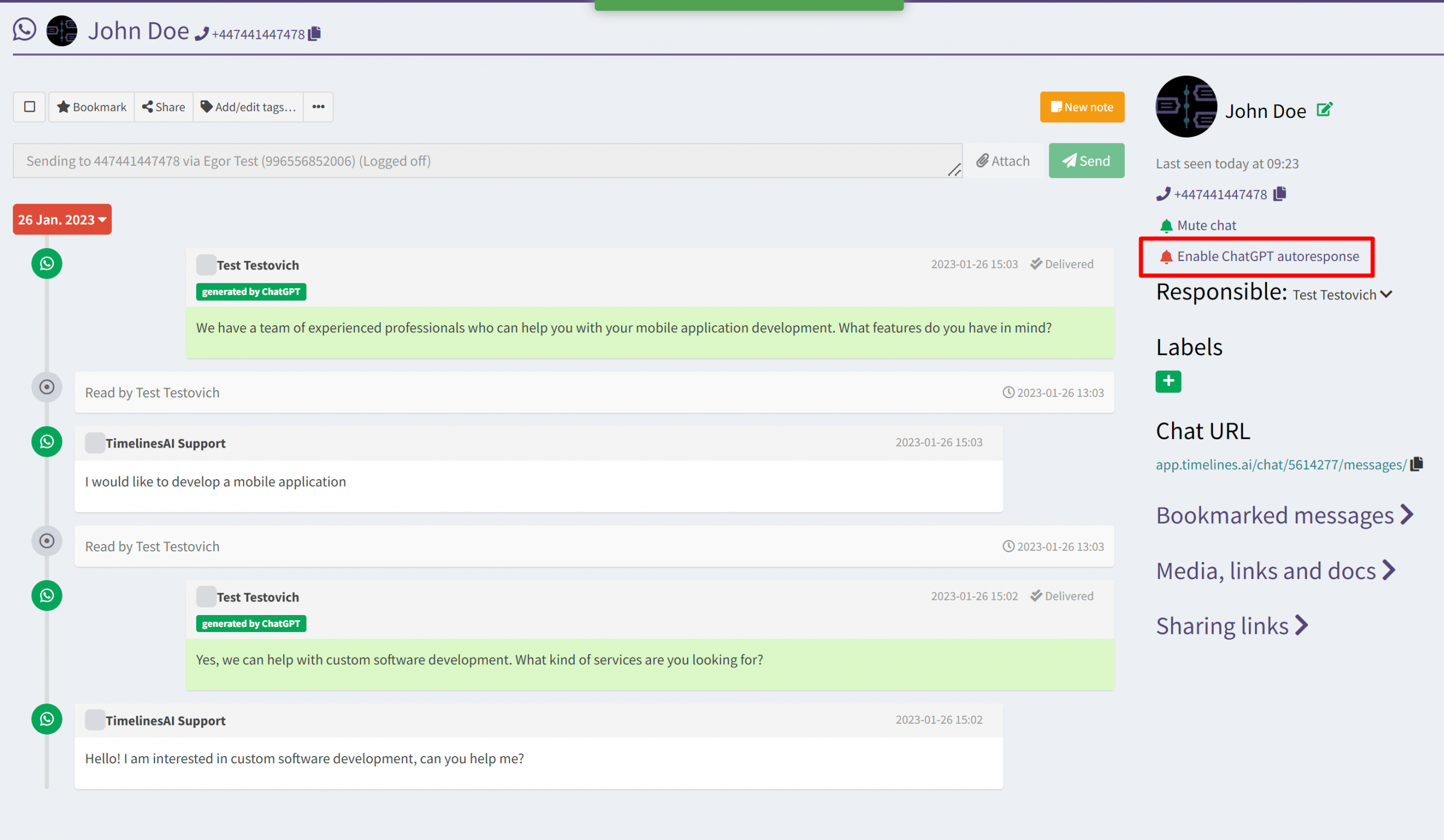
7. Chats mit aktivierter ChatGPT-Autoreaktion werden in der Chat-Ansicht mit einem entsprechenden Label versehen

Erstellen Sie einen neuen Filter, um alle Chats zu sehen, bei denen die ChatGPT-Autoreaktion aktiviert ODER deaktiviert ist. Öffnen Sie die Chat-Ansicht > Klicken Sie auf "Neuer Filter" > Wählen Sie unter "ChatGPT Auto-Response aktiviert" den gewünschten Parameter - nur deaktivieren, nur aktivieren oder alle.
Verfassen eines Prompts
ChatGPT empfängt Anweisungen in einfacher menschlicher Sprache. Aus Gründen der Effizienz wird Englisch empfohlen.
Denken Sie daran, dass wir, um einen Konversationskontext zu schaffen, bis zu 16 der letzten Nachrichten in einer Konversation in folgendem Format verketten:
Remote: Hello! I am interested in custom software development, can you help me?
Me: Yes, we can help with custom software development. What kind of services are you looking for?
Remote: I would like to develop a mobile application
Wir empfehlen klare und spezifische Anweisungen, in denen ich und die "Remote"-Person ausdrücklich erwähnt werden. Denken Sie zum Beispiel an eine generische Version der Aufforderung:Continue conversation in the same language, on my behalf.
If this is first message, just greet politely the Remote person.
Otherwise provide response based on the context of previous conversation.
Use short answers.
Fühlen Sie sich frei, zusätzlichen Kontext / Anweisungen zu geben, so wie Sie einen Call-Center-Agenten anweisen würden:Continue conversation in the same language, on my behalf.
We are an insurance agency. If this is first message in conversation, ask the Remote person about her needs and contact details (full name, email). Otherwise provide response based on the context of previous conversation. Use short phrases.
- Senden Sie automatische WhatsApp-Nachrichten, wenn sich der Wert einer Spalte im Board von monday.com ändert - März 15, 2024
- Stay Informed on the Go: Set Up Real-Time Updates from Your Monday.com Board to WhatsApp - March 14, 2024
- Optimieren Sie die Teamkommunikation: Automatisierte WhatsApp-Benachrichtigungen für neue Monday.com Board Items - 14. März 2024
